- Autor Abigail Brown [email protected].
- Public 2024-01-07 19:06.
- Naposledy zmenené 2025-01-24 12:23.
Čo by ste mali vedieť
- V Outlooku pre Windows otvorte nové e-mailové okno a prejdite na Možnosti > Farba stránky > Efekty výplne > Obrázok > Vybrať obrázok > Vložiť > .
- V Outlooku pre Mac kliknite do tela e-mailu a prejdite na Možnosti > Obrázok na pozadí > vybrať obrázok >Otvorené.
Tento článok vysvetľuje, ako pridať obrázok na pozadí do e-mailu v Outlooku pre Microsoft 365, Outlook 2019, Outlook 2016, Outlook 2013 a Outlook 2010.
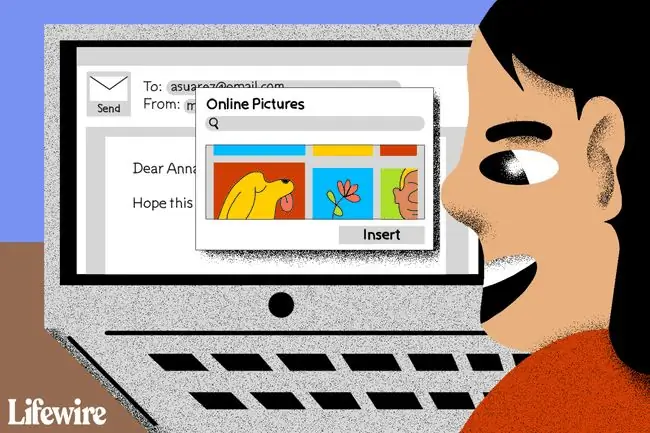
Ako pridať obrázok na pozadí do správy v programe Outlook
Pridajte do Outlooku obrázok na pozadí, aby ste svoje e-maily okorenili a aby vyzerali inak ako tie s bielym pozadím. Nielenže môžete nastaviť pozadie e-mailov ako plnú farbu, prechod, textúru alebo vzor, ale môžete si vybrať vlastný obrázok, aby príjemcovia videli za textom e-mailu veľký obrázok.
Skôr ako budete môcť pridať obrázok na pozadie e-mailových správ, povoľte formátovanie HTML. Obrázok na pozadí je možné pridať iba do jednotlivých e-mailových správ. Znova použite tieto nastavenia pre každý e-mail, pre ktorý chcete mať obrázok na pozadí.
- Otvorte počítačovú aplikáciu Microsoft Outlook.
- Prejdite na kartu Domov a vyberte Nový e-mail. Alebo stlačte Ctrl+N.
-
V okne novej správy umiestnite kurzor do tela správy.

Image -
Prejdite na kartu Options.

Image - V skupine Témy vyberte šípku rozbaľovacej ponuky Farba stránky.
-
Vyberte Výplňové efekty.

Image - V dialógovom okne Efekty výplne prejdite na kartu Obrázok.
-
Vybrať Vybrať obrázok.

Image -
Vyberte, kde nájdete obrázok, ktorý sa použije ako pozadie pre správu programu Outlook:
- Vyberte Zo súboru a vložte obrázok z počítača.
- Vyberte Bing Image Search a zadajte slovo alebo frázu, aby ste našli online obrázok.
- Výberom OneDrive vložte obrázok z účtu OneDrive.

Image -
Vyberte obrázok a potom vyberte Vložiť.

Image - V dialógovom okne Výplňové efekty vyberte OK.
Jedným zo spôsobov, ako obísť potrebu znova vytvoriť túto správu zakaždým, keď ju chcete odoslať, je vytvoriť šablónu programu Outlook, ktorú môžete použiť ako východiskový bod zakaždým, keď chcete odoslať e-mail s obrázkom pozadie.
Ak sa vám nepáči obrázok na pozadí, odstráňte ho z novej správy. Prejdite na kartu Options, vyberte šípku rozbaľovacej ponuky Farba stránky a vyberte No Color. Alebo zabráňte posúvaniu obrázka na pozadí.
Ako vložiť obrázok na pozadie programu Outlook do systému macOS
Obrázok na pozadí môžete jednoducho pridať aj do novej e-mailovej správy v Outlooku pre Mac.
- Kliknite do tela e-mailu.
- Vybrať Možnosti > Obrázok na pozadí.
- Vyberte obrázok, ktorý chcete použiť ako obrázok na pozadí, a potom kliknite na Otvoriť.






